블로그 게시물의 스크린샷 찍기
게시 됨: 2021-08-10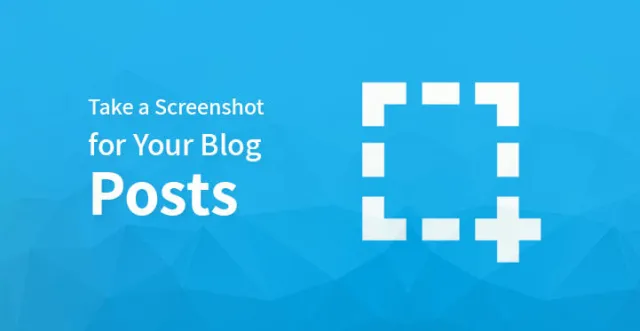
블로그 게시물의 스크린샷을 찍는 방법
많은 블로그에서 개인이 스크린샷을 추가하는 방법에 대해 종종 혼란스러워합니다. 관련 블로그 게시물이나 기사에 모바일 장치 화면 또는 데스크탑의 이미지 스냅샷을 추가할 수 있습니다.
이 혼란을 없애기 위해 이 기사에서 이에 대한 모든 세부 정보를 다루었습니다.
스크린샷을 찍는 방법, 방법 및 기술에는 여러 가지가 있으므로 이 과정에서 도움이 될 수 있는 단계별 가이드를 만들려고 했습니다.
블로그 게시물의 스크린샷 찍기 – CloudApp

CloudApp은 시장에서 가장 인기 있는 화면 캡처 앱 중 하나입니다. 이를 통해 컴퓨터에서 스크린샷을 쉽게 공유하고 캡처할 수 있습니다. 화면 캡처의 링크는 CloudApp에 의해 클립보드에 자동으로 저장됩니다.
스크린샷을 쉽게 관리하고 WordPress 및 드라이브를 포함한 모든 플랫폼에서 공유할 수 있습니다.
선택한 영역이나 화면을 CloudApp을 통해 Mac이나 Windows에서 쉽게 캡처할 수 있습니다. Trello, Stacks, Asana 등과 같은 인기 있는 커뮤니케이션 앱과의 통합도 이 앱으로 가능합니다.
Mac 및 Windows 플랫폼의 경우 각각 'Command+Shift+5' 및 'Alt+Shift+5'를 동시에 사용하여 CloudApp에서 스크린샷을 캡처합니다. 스크린샷을 캡처하는 동안 왼쪽 하단 모서리에서 라이브 크기를 볼 수 있습니다.
이렇게 하면 필요한 정확한 크기의 완벽한 스크린샷을 찍는 데 도움이 됩니다. 오디오가 포함된 빠른 비디오 자습서를 만들려면 이 앱을 사용할 수 있습니다.
CloludApp은 스크린샷을 만들고 공유하는 가장 빠른 앱이며 프리미엄 앱이기도 합니다. 블로그 게시물의 생산성과 협업을 높이는 데 도움이 됩니다. 이 앱을 사용하지 않으려는 경우 기본 기능으로 기울일 수 있습니다.
Mac에서 블로그 게시물의 스크린샷 찍기
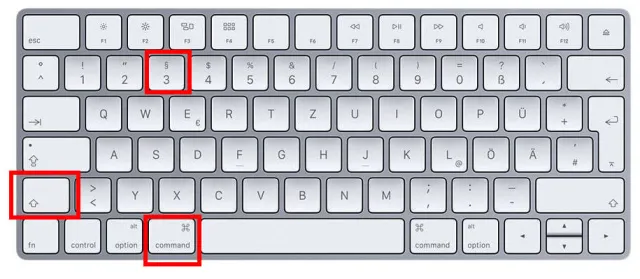
Mac을 사용하는 경우 스크린샷을 찍는 몇 가지 옵션이 있습니다. Mac 장치를 사용하면 전체 화면, 특정 창, 선택한 부분 등을 스크린샷할 수 있습니다.
Mac에서 'Shift+Command+3'을 누르기만 하면 전체 화면이 캡처됩니다. 'Shift+Command+4' 조합은 Mac에서 선택한 부분의 스크린샷을 찍는 데 도움이 됩니다. 포인터를 클릭하고 끌어 선택한 영역의 스크린샷을 찍습니다.
Mac에서 특정 창의 스크린샷을 캡처하려면 'Shift+Command+4+스페이스바'를 누르세요. 포인터가 카메라 아이콘으로 바뀝니다. 창을 강조 표시하고 캡처하려면 카메라 아이콘을 창 위로 끕니다.
때때로 일부 앱은 스크린샷을 찍는 것을 금지합니다. 이러한 경우 선택한 부분의 스크린샷을 찍은 다음 필요에 따라 자를 수 있습니다.
캡처된 모든 스크린샷은 기본적으로 바탕 화면에 저장됩니다. 캡처 시간/날짜와 같은 기본 파일 이름을 전달합니다. .png 확장자로 저장됩니다.
Windows에서 블로그 게시물의 스크린샷 찍기
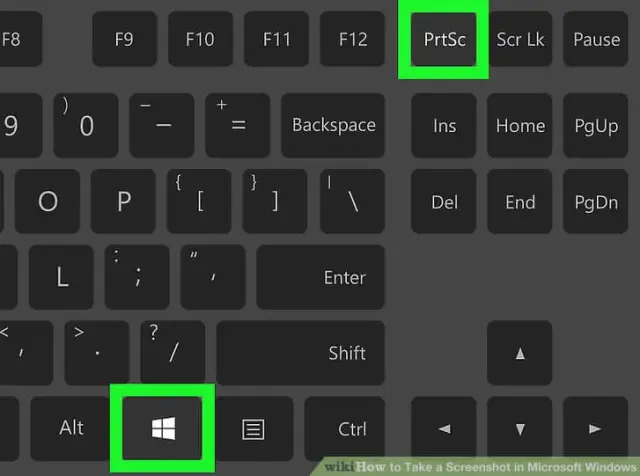

Windows PC에서 스크린샷을 캡처하려면 'Ctrl+PrtSc'를 누르십시오. 이렇게 하면 전체 화면이 캡처됩니다. 이 스크린샷을 열려면 이 스크린샷을 자르고, 편집하고, 저장할 수 있는 Adobe Photoshop과 같은 편집 소프트웨어가 필요합니다.
Photoshop에 비해 고급 편집 기능이 부족하지만 그림판을 사용하여 스크린샷을 편집하고 저장할 수도 있습니다.
Windows 7 Ultimate 이상과 같은 더 높은 버전의 Windows 플랫폼을 사용하는 경우 캡처 도구를 사용하십시오. 스크린샷을 찍기 위해 Windows에서 제공합니다.
캡처 도구를 사용하여 원하는 위치에 전체 또는 일부가 될 수 있는 캡처된 화면 부분을 자동으로 저장할 수 있습니다.
캡처 도구에 액세스하는 단축키는 'Windows+Shift+S'입니다. 캡처하려는 영역을 클릭하고 드래그하기만 하면 클릭에서 벗어나는 즉시 선택한 부분이 캡처됩니다.
Windows 플랫폼에서 스크린샷을 찍을 때 가장 훌륭하고 찬사를 받는 기능 중 하나입니다.
관련 게시물: 스크린샷 또는 녹음을 위한 최고의 무료 화면 캡처 소프트웨어
Chromebook에서 블로그 게시물의 스크린샷 찍기
크롬북을 사용하면 선택한 영역 또는 전체 화면의 스크린샷을 찍을 수 있습니다. 전체 화면을 캡처하려면 'Ctrl + 창 전환'을 누르십시오.
Chrome OS 64.0 이상을 사용하는 경우 '전원 + 볼륨 작게' 버튼을 눌러 전체 화면을 캡처할 수 있습니다.
'Ctrl + Shift + 창 전환' 키를 눌러 선택한 영역의 스크린샷을 찍습니다. 캡처하려는 영역을 선택한 후 포인터를 클릭하고 끕니다.
화면 오른쪽 하단의 맨 끝에 알림이 표시됩니다. 알림은 스크린샷이 '다운로드' 폴더에 저장되었음을 나타냅니다.
일반 키보드가 연결된 Chromebox를 사용하는 경우 'Ctrl + F5'를 눌러 스크린샷을 찍습니다.
iPhone에서 블로그 게시물의 스크린샷 찍기
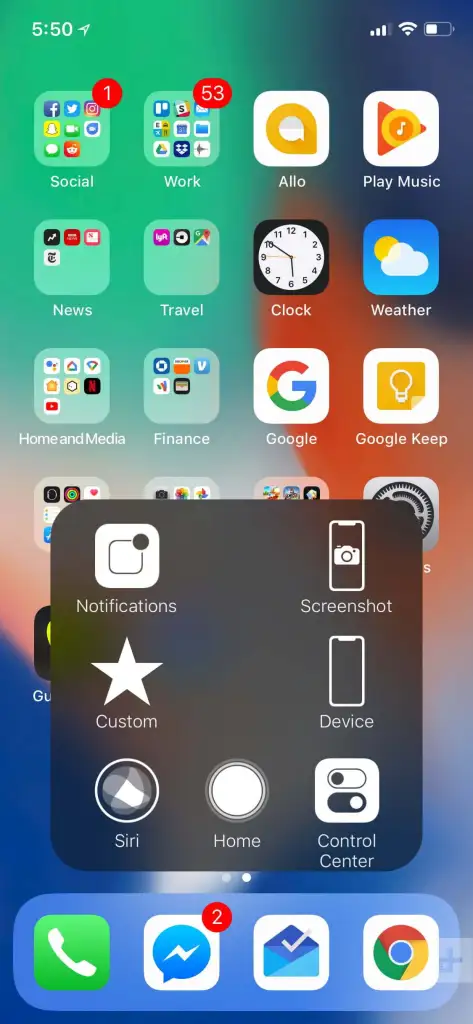
스마트폰 스크린샷을 찍는 것은 간단한 과정입니다. iPhone을 사용 중이고 스크린샷을 찍으려는 경우 먼저 블로그 게시물을 엽니다.
iPhone X를 사용하여 스크린샷을 찍는 경우 왼쪽에 있는 볼륨 크게 버튼과 오른쪽에 있는 측면 버튼을 누릅니다. 두 버튼을 동시에 누르면 화면이 캡처되어 스크린샷 폴더에 저장됩니다.
이전 모델의 iPhone을 사용 중인 경우 원하는 블로그 게시물로 이동한 후 전원 + 홈 버튼을 눌러 스크린샷을 찍습니다.
Android 기기에서 블로그 게시물의 스크린샷을 찍습니다.
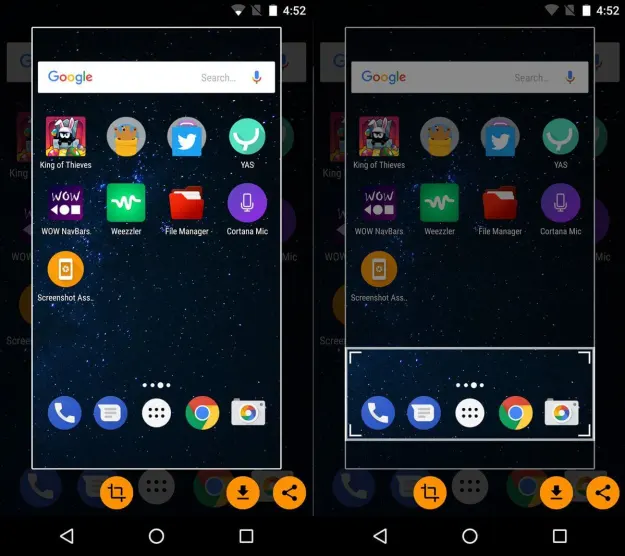
전 세계 사용자는 Samsung, One Plus, Oppo, Vivo, Motorola, Google, Xiaomi 등과 같은 다양한 제조업체의 Android 휴대폰을 사용합니다. 대부분의 기기에는 스크린샷을 찍는 일반적인 패턴이 있습니다.
캡처하고 싶은 블로그 글의 화면을 연 후 전원 + 볼륨 다운 버튼을 함께 눌러주세요. 스크린샷은 갤러리 또는 로컬 저장소의 스크린샷 폴더에서 액세스할 수 있습니다.
Android Oreo 이상 버전을 사용하는 Android 사용자의 경우 스크린샷을 찍는 것은 쉬운 일이 될 것입니다. 세 손가락으로 화면을 스와이프하여 스크린샷을 캡처할 수 있습니다. 이 기능은 최신형 및 고급형 Android 휴대폰에서 가장 인기 있는 기능 중 하나입니다.
